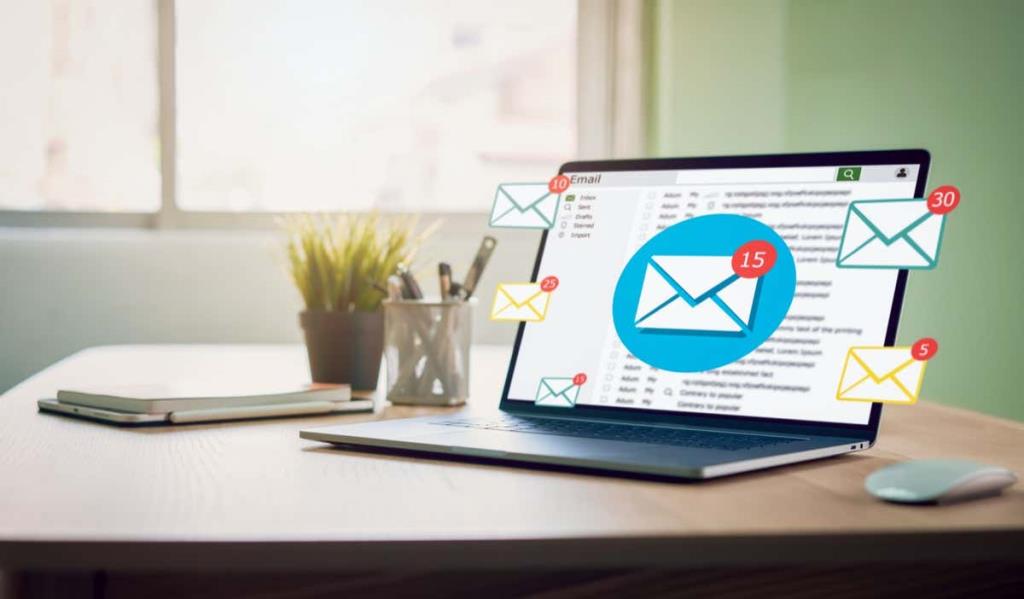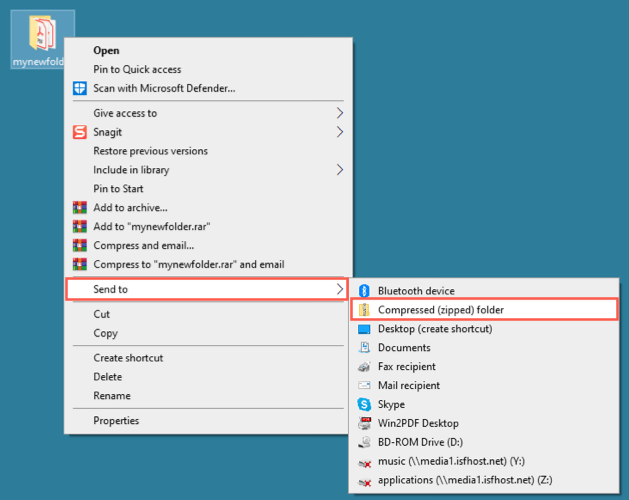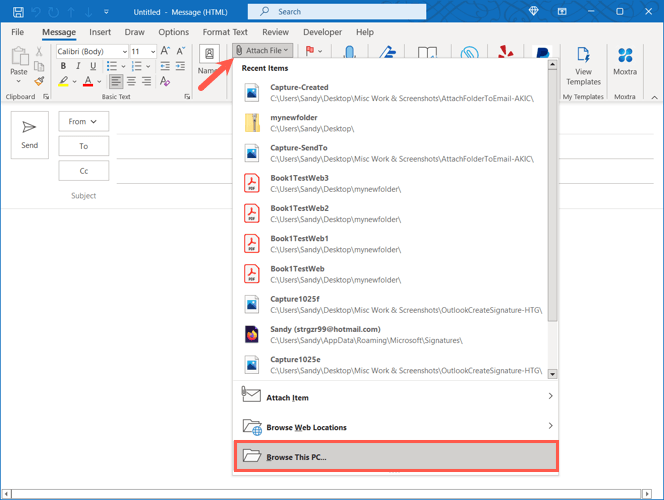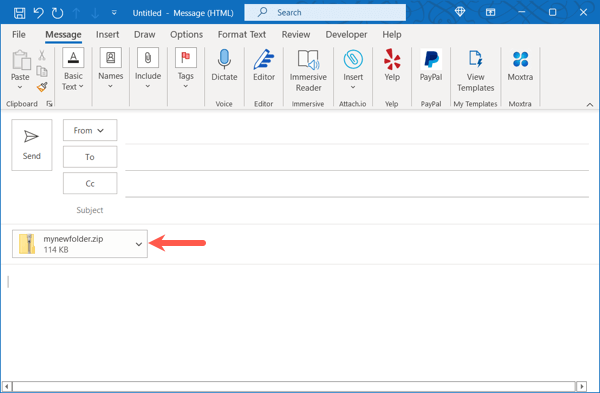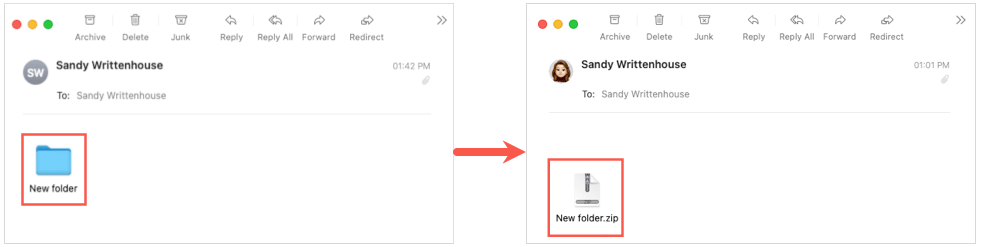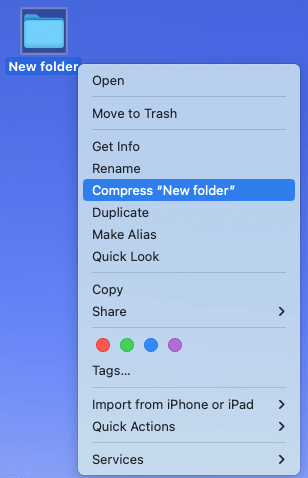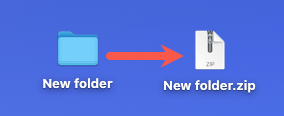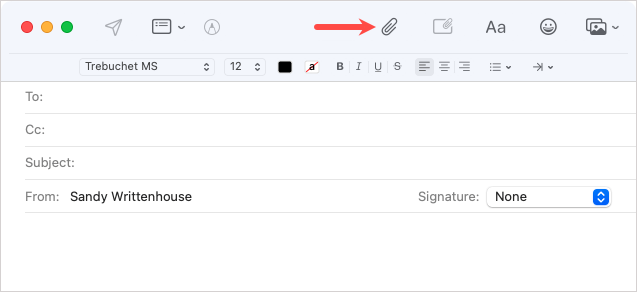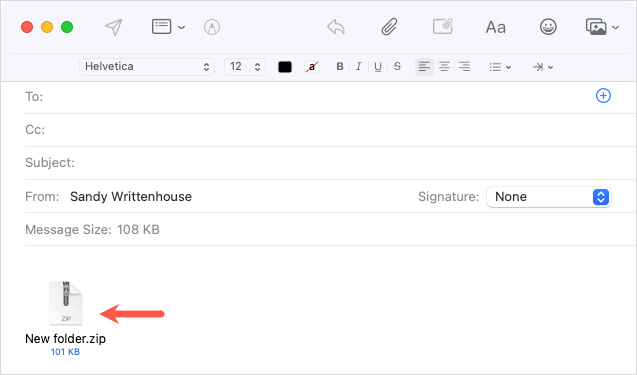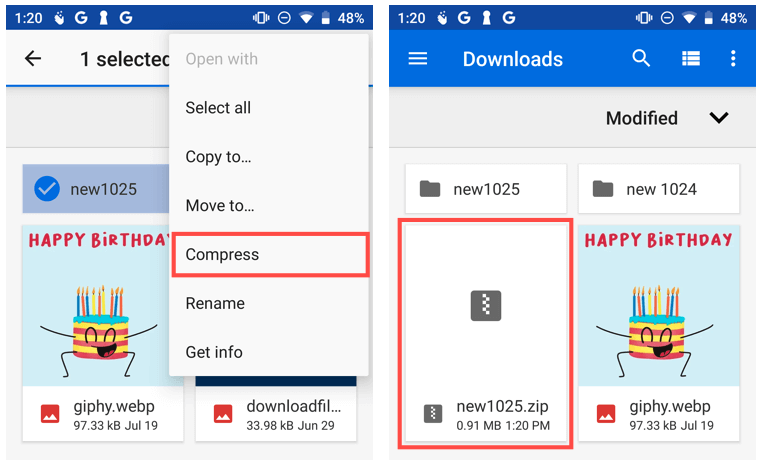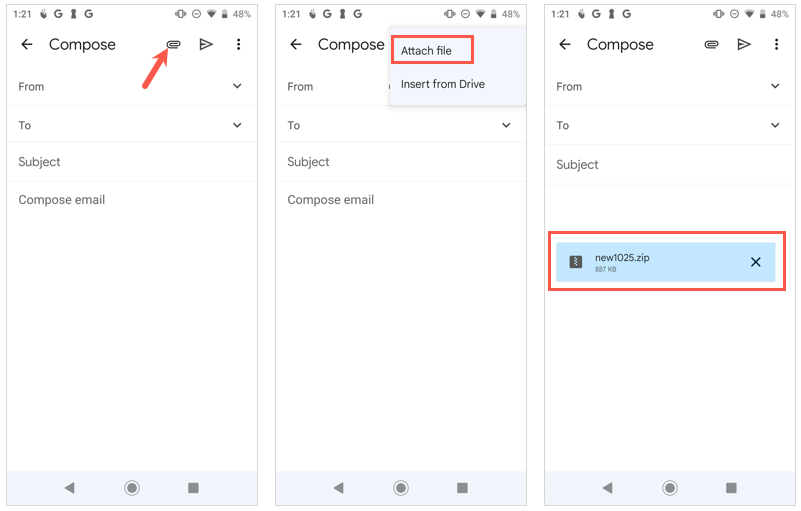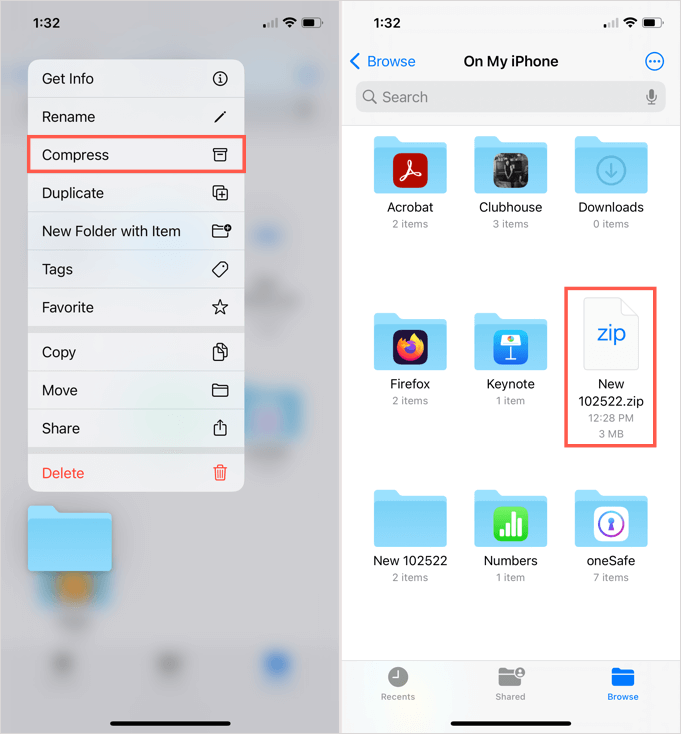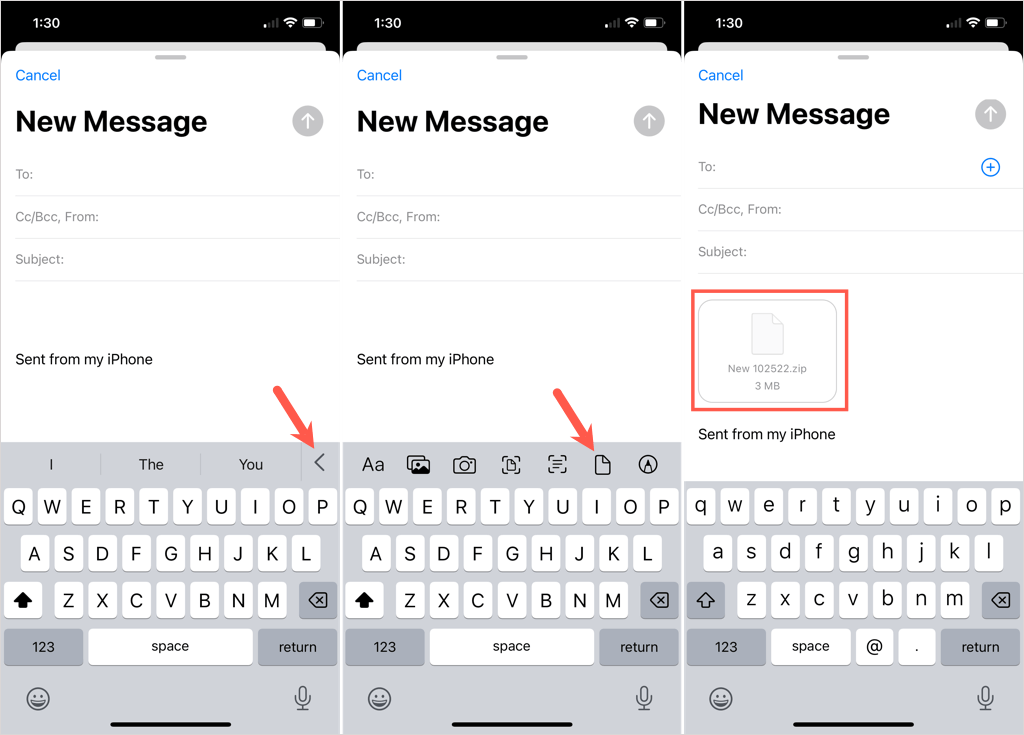Ових дана шаљемо разне ствари путем е-поште, од докумената до фотографија. Било из пословних или личних разлога, можда ћете желети да пошаљете цео фолдер који садржи много ставки.
Можете да пошаљете фасциклу користећи подразумевану апликацију за е-пошту на Виндовс, Мац, Андроид и иПхоне уређају, али би требало да смањите величину пре него што је приложите . Компресовање фасцикле вам олакшава слање и примаоцу олакшава пријем. Овде ћемо вам показати како да приложите фасциклу е-поруци, почевши од тога како да је компримујете.
Напомена : Ако већ имате алатку за компресију треће стране , можете је користити уместо доле наведених упутстава за свој уређај.
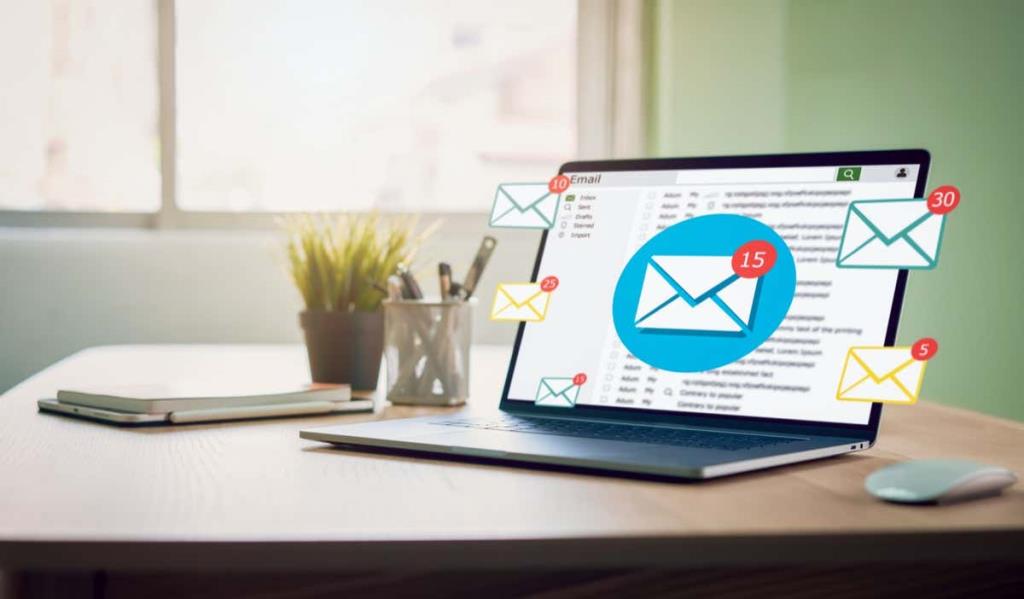
Приложите фасциклу е-пошти на Виндовс-у
Када покушате да приложите фасциклу е-поруци у програму Мицрософт Оутлоок, приметићете да то не можете да урадите. Оутлоок вам не дозвољава да приложите фасциклу директно е-поруци. Међутим, када га компримујете, можете га приложити као било коју другу датотеку.

Компресујте фасциклу
- Пронађите фасциклу коју желите да пошаљете и кликните десним тастером миша на њу.
- У приручном менију изаберите Пошаљи у , а затим Компримовани (зипани) фолдер . Ова формулација може да се разликује у зависности од верзије оперативног система Виндовс коју користите.
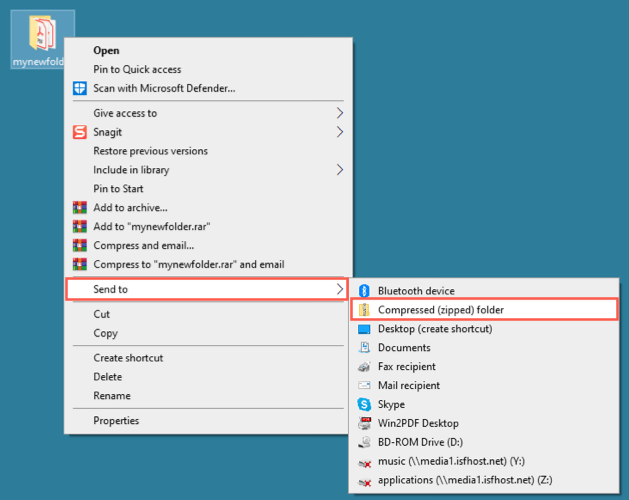
- Тада ћете видети ЗИП датотеку креирану на истој локацији као и ваша фасцикла са истим именом. Можете да изаберете име да бисте га изменили или кликните десним тастером миша на датотеку и изаберите Преименуј ако желите.

Додајте датотеку у е-пошту
Отворите Оутлоок и креирајте нову е-пошту као и обично. Затим можете да приложите своју ЗИП датотеку (фасциклу) на неколико начина:
- Превуците датотеку у тело прозора поруке.
- Изаберите Приложи датотеку на траци и изаберите датотеку на листи Недавне ставке .
- Изаберите Аттацх Филе > Бровсе тхис ПЦ на траци. Пронађите ЗИП датотеку и изаберите Убаци .
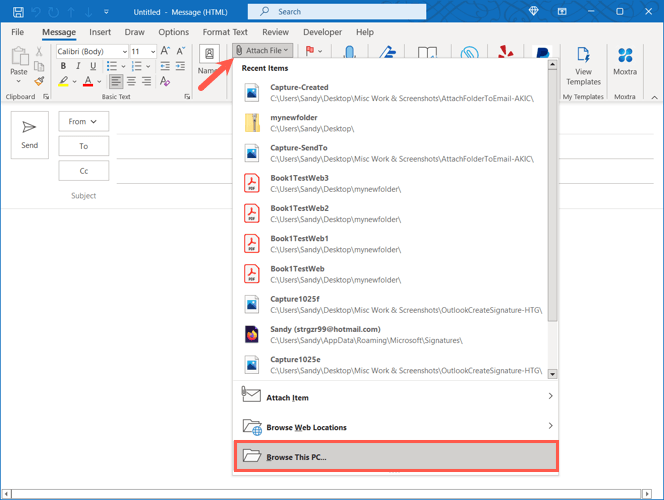
Затим попуните своју е-пошту и пошаљите је.
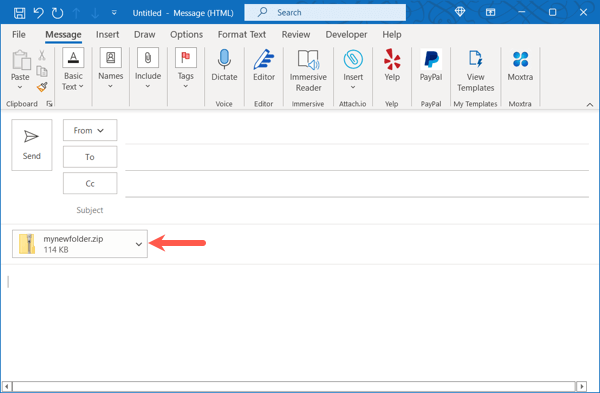
Ваш прималац поште једноставно распакује датотеку на свом уређају као и сваки други.
Приложите фасциклу е-пошти на Мац-у
Мац ради другачије од Виндовс-а када прилаже фасциклу е-поруци. То можете учинити без претходног компримовања фасцикле. Аппле Маил аутоматски креира ЗИП датотеку за фасциклу за вас када пошаљете е-пошту.
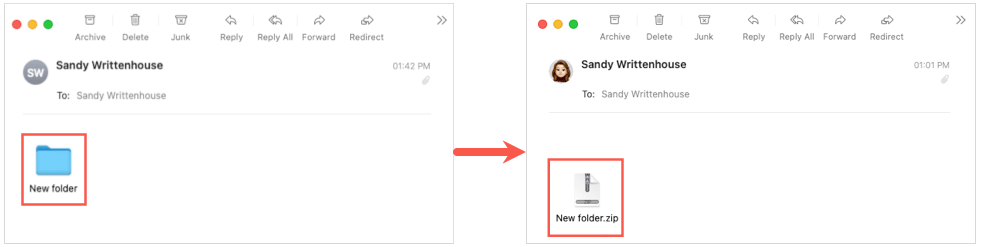
Међутим, и даље ћемо укључити упутства за компримовање фасцикле у случају да то желите да урадите сами.
Компресујте фасциклу (опционо)
- Пронађите фасциклу коју желите да пошаљете и кликните десним тастером миша на њу или држите Цонтрол и изаберите је.
- У приручном менију изаберите Цомпресс [име фасцикле] .
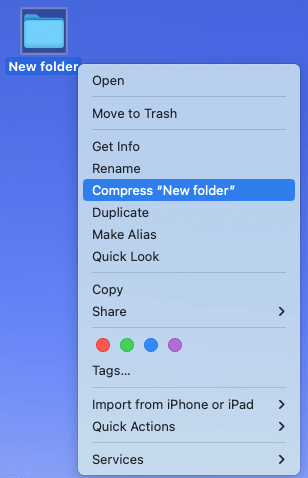
- Тада ћете видети да се ЗИП датотека појављује на истом месту као и ваша фасцикла са истим именом. Можете да изаберете име да бисте га изменили или кликните десним тастером миша и изаберите Преименуј .
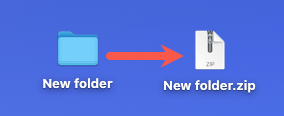
Додајте фасциклу или датотеку у е-пошту
Отворите Маил и започните нову поруку као и обично. Затим можете директно приложити фасциклу (или ЗИП датотеку коју сте креирали) на један од ових начина:
- Превуците фасциклу или датотеку у тело е-поруке.
- Изаберите Филе > Аттацх Филес на траци менија. Пронађите фасциклу или ЗИП датотеку и изаберите Одабери датотеку .
- Изаберите икону Приложи документ овој поруци (спојница) на траци са алаткама. Пронађите фасциклу или ЗИП датотеку и изаберите Одабери датотеку .
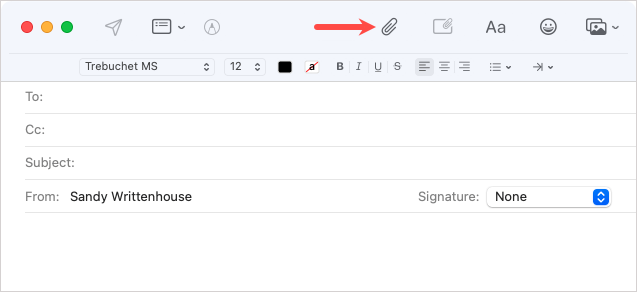
Затим можете саставити своју поруку и послати је примаоцу.
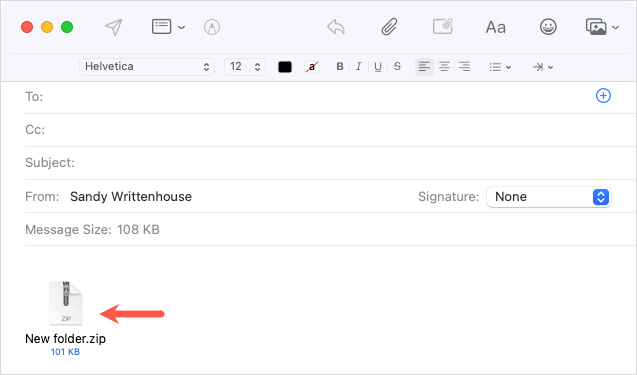
Ваш прималац тада може да распакује датотеку на свом Мац-у или другом уређају. Ако користе пошту на Мац-у, датотека треба аутоматски да се распакује за њих.
Приложите фасциклу е-поруци на Андроид-у
Пре него што можете да приложите своју фасциклу е-поруци у Гмаил-у на Андроиду, мораћете да је компримујете. Ако покушате да приложите фасциклу каква јесте, она се једноставно отвара да бисте видели појединачне датотеке.
Компресујте фасциклу
- Отворите апликацију Датотеке и пронађите фасциклу коју желите да пошаљете.
- Додирните леву страну фасцикле да бисте је изабрали, а затим додирните три тачке у горњем десном углу.
- Изаберите Цомпресс .
- Видећете своју ЗИП датотеку креирану са истим именом као и ваша фасцикла.
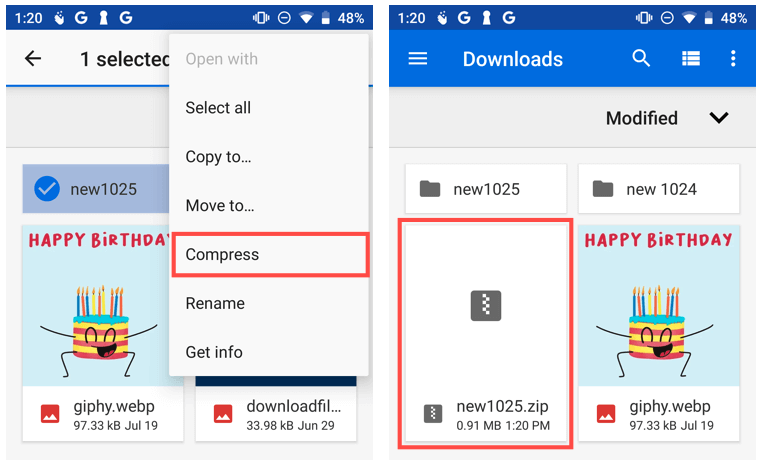
Да бисте је преименовали, изаберите датотеку, додирните три тачке у горњем десном углу и изаберите Преименуј .
Додајте датотеку у е-пошту
- Отворите Гмаил и креирајте нову е-пошту као и обично.
- Додирните икону спајалице на врху и изаберите Приложи датотеку .
- Пронађите ЗИП датотеку у апликацији Датотеке и изаберите је.
- Тада ћете видети своју компримовану фасциклу као ЗИП датотеку у вашој е-пошти. Довршите своју поруку и притисните Пошаљи .
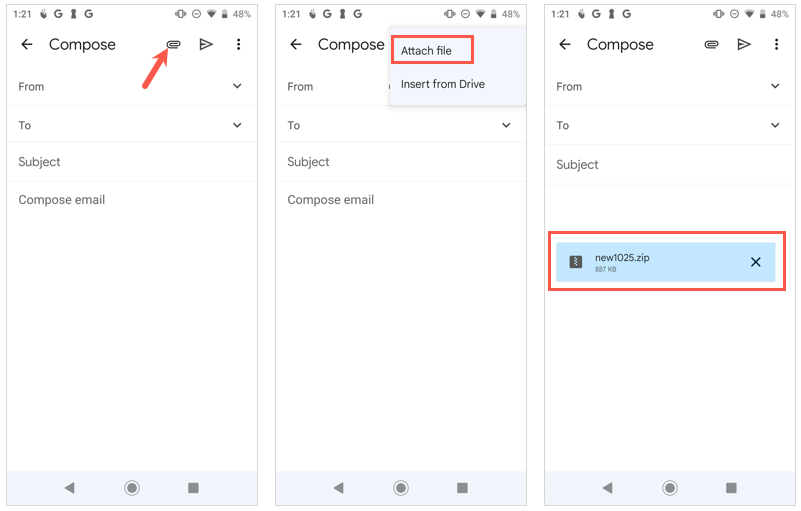
Ваш прималац може да распакује датотеку на свом Андроид телефону или другим уређајима као што би то обично чинио.
Приложите фасциклу е-поруци на иПхоне-у или иПад-у
За разлику од апликације Маил на Мац-у, мораћете да компримујете фасциклу пре него што је приложите својој е-пошти на иПхоне-у и иПад-у. Као на Андроиду, ако изаберете фасциклу као прилог, она се једноставно отвара да бисте видели ставке.
Компресујте фасциклу
- Отворите апликацију Датотеке и пронађите фасциклу коју желите да пошаљете.
- Додирните и држите фасциклу да бисте приказали мени пречица.
- Изаберите Цомпресс .
- Тада ћете видети ЗИП датотеку креирану са истим именом као и фасцикла.
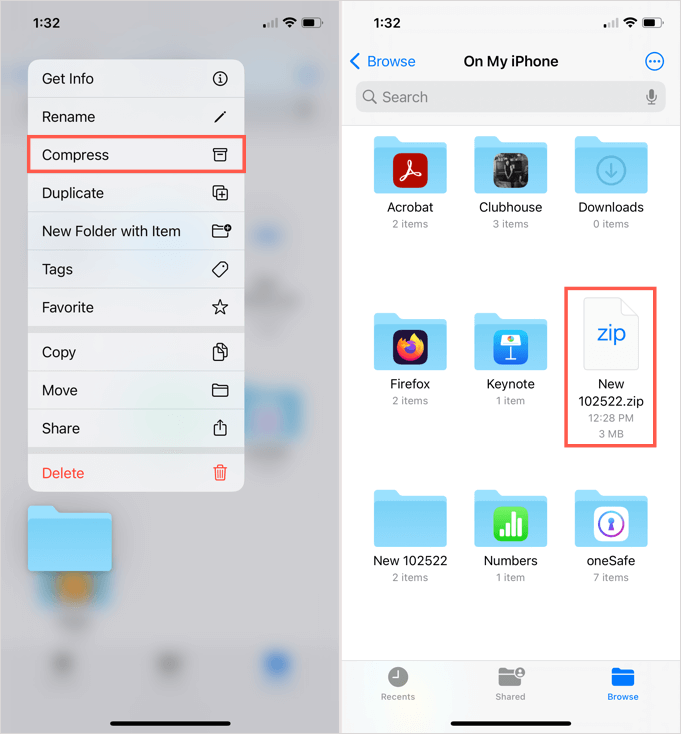
Да бисте је преименовали, додирните и држите датотеку, а затим изаберите Преименуј .
Додајте датотеку у е-пошту
Отворите апликацију Маил и креирајте нову поруку као и обично.
- Поставите курсор у тело е-поруке да бисте приказали стрелицу изнад тастатуре.
- Тапните на ту стрелицу док не видите ред икона и изаберите икону прилога (документ).
- Пронађите ЗИП датотеку у апликацији Датотеке и изаберите је.
- Када се ЗИП датотека појави у телу е-поште, саставите своју поруку и пошаљите је.
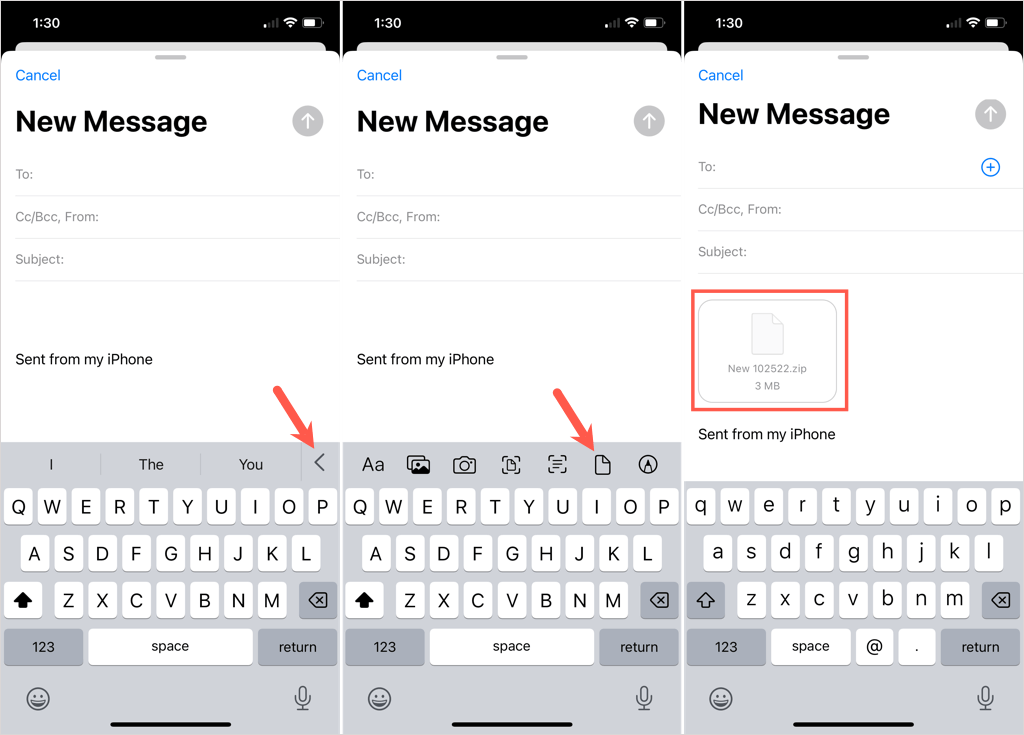
Ваш прималац тада може да распакује датотеку на иПхоне , иПад или другом уређају као и обично.
Ако ви или ваш прималац имате ограничење величине датотеке е-поште, слање фасцикле је и даље могуће након што је компримујете. За више, погледајте како да зипујете и распакујете датотеке у Линук-у .